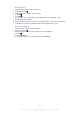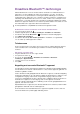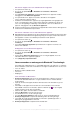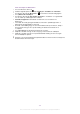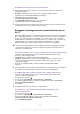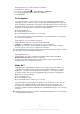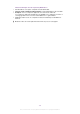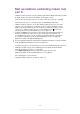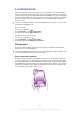Operation Manual
Uw telefoon aansluiten op een computer
Maak met uw telefoon verbinding met een computer en start het overbrengen van
afbeeldingen, muziek en andere bestandstypen. De eenvoudigste manieren om verbinding
te maken, is het gebruik van een USB-kabel of van draadloze Bluetooth-technologie.
Wanneer u met uw telefoon verbinding maakt met een computer met behulp van een USB-
kabel, wordt u gevraagd de PC Companion-applicatie te installeren op uw computer. Met
de PC Companion-applicatie hebt u toegang tot aanvullende toepassingen waarmee u
mediabestanden kunt overbrengen en ordenen, uw telefoon kunt bijwerken, de content
van uw telefoon synchroniseren, en nog veel meer.
Het is mogelijk dat u geen door copyright beschermde content kunt overbrengen tussen uw
telefoon en computer.
Content overbrengen en verwerken met een USB-kabel
Gebruik een USB-kabelverbinding tussen een computer en uw telefoon om uw bestanden
eenvoudig over te brengen en te beheren. Zodra de twee apparaten met elkaar zijn
verbonden, kunt u content van het ene naar het andere apparaat slepen met behulp van
de bestandsverkenner van uw computer. Als u muziek- of videobestanden, foto's of andere
mediabestanden overbrengt naar uw telefoon, kunt u het beste de Media Go™-applicatie
op uw computer gebruiken. Met Media Go™ worden mediabestanden geconverteerd,
zodat u deze op uw telefoon kunt gebruiken.
Content tussen telefoon en computer slepen met behulp van een USB-kabel
1
Sluit de telefoon aan op een computer met een USB-kabel.
2
Telefoon: Verb. in Mediaoverdrachtmodus wordt weergegeven in de statusbalk.
3
Computer: Open Microsoft® Windows® Verkenner vanaf het bureaublad en wacht
tot de geheugenkaart van uw telefoon als een externe schijf in Microsoft®
Windows® Verkenner verschijnt.
4
Computer: Sleep de gewenste bestanden en zet deze neer tussen uw telefoon en
de computer.
USB-verbindingsmodi
De twee meest gebruikte methodes voor het delen van gegevens tussen uw telefoon en
andere apparaten met behulp van een USB-kabel zijn de MTP-modus (Media Transfer
Protocol) en de MSC-modus (massaopslag).
•
Mediaoverdrachtmodus (MTP) – het meest gebruikte protocol voor communicatie met
Windows-computers. Deze modus wordt doorgaans standaard ingeschakeld.
•
Massaopslagmodus (MSC) – de meest gebruikte manier om verbinding te maken tussen
een telefoon en media-apparaten, zoals tv's, carkits en Mac OS/Linux-computers zonder
MTP-ondersteuning.
Massaopslag instellen als de standaard USB-verbindingsmodus
1
Tik op het Startscherm op
.
2
Ga naar en tik op Instellingen > Sony Ericsson > Verbinding > USB-
verbindingsmodus.
3
Tik op Massaopslagmodus (MSC).
4
Tik op OK.
Gewoonlijk wordt MTP (Media Transfer Protocol) ingesteld als de standaard USB-
verbindingsmodus. Wanneer u de modus Massaopslag instelt als de standaard USB-
verbindingsmodus, wordt het selectievakje Auto vrb. in Massaopsl. automatisch ingeschakeld.
U hoeft dit selectievakje niet handmatig in te schakelen.
De telefoon op een computer aansluiten met de massaopslagmodus
1
Sluit de telefoon aan op een computer met een USB-kabel.
2
Sleep de statusbalk omlaag.
3
Tik op Verbinden met uw telefoon > Geh.kaart telefoon verb..
105
Dit is een internetversie van deze publicatie. © Uitsluitend voor privégebruik afdrukken.